Деинсталирање апликација у Виндовсу 10
Временом, ако не бришете неискоришћене апликације, почињу да тргују, евентуално може довести до краја простора на диску. Због тога је важно деинсталирати апликације које корисник више не потребује.
Садржај
Деинсталирање програма у оперативном систему Виндовс 10
Уклањање програма у Виндовсу 10 је једноставан процес који сваки корисник може да уради. Можете га покренути или са додатним софтвером или са стандардним методама оперативног система.
Метод 1: ЦЦлеанер
Један од најлакших начина да се решите апликације је коришћење бесплатног руског језика ЦЦлеанер . Да бисте деинсталирали програме са њим, следите ове кораке:
- Отворите ЦЦлеанер. Ако овај услужни програм немате, преузмите га са званичне локације.
- Идите у одељак "Алати" .
- Изаберите ставку "Уклони програме" и кликните на апликацију коју желите уклонити.
- Кликните на дугме Деинсталирај .

Вреди поменути да морате имати администраторска права за деинсталирање.
Метод 2: Унинсталлер Рево
Рево Унинсталлер - Још једна једноставна, али моћна употреба са интерфејсом на руском језику. Листа његове функционалности, као и ЦЦлеанер, укључује модул за деинсталирање апликација. Да бисте га користили, потребно је извршити овај низ акција.
- Инсталирајте услужни програм и отворите га.
- У одељку "Унинсталлер" кликните на апликацију из које ћете требати да уклоните свој рачунар.
- У контекстном менију кликните на ставку "Обриши" .
- Сачекајте да помоћни програм креира тачку за обнову и деинсталира непотребну апликацију.
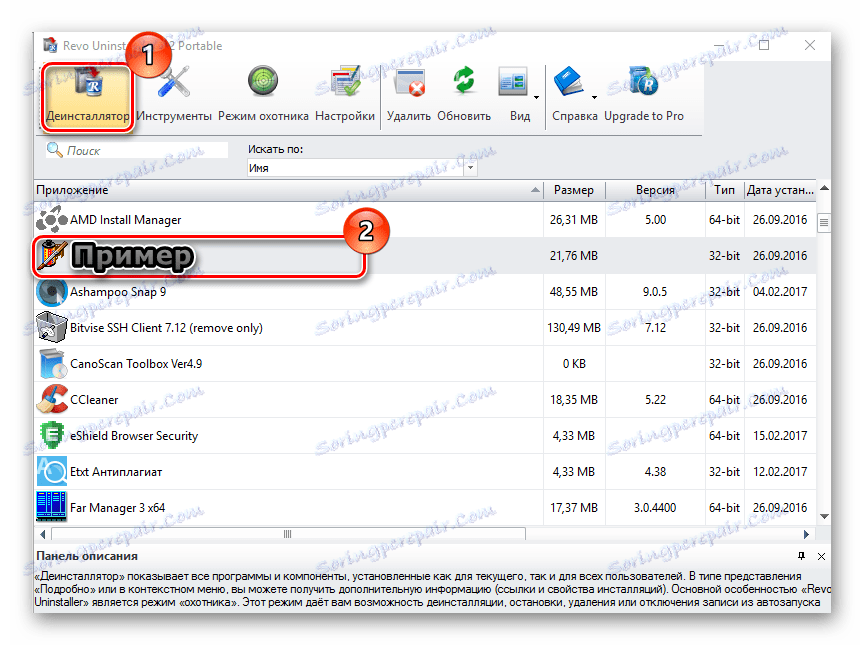
Метод 3: Уграђене методе
Ако нисте заговорник инсталирања додатног софтвера, онда користите стандардне алате за извршавање поступка уклањања.
- Идите на "Цонтрол Панел" , десним тастером миша на дугме "Старт" и избором одговарајућег објекта.
- У групи Програми кликните на дугме Избриши програм .
- Из листе програма изаберите онај који желите да деинсталирате и кликните на дугме "Обриши" .
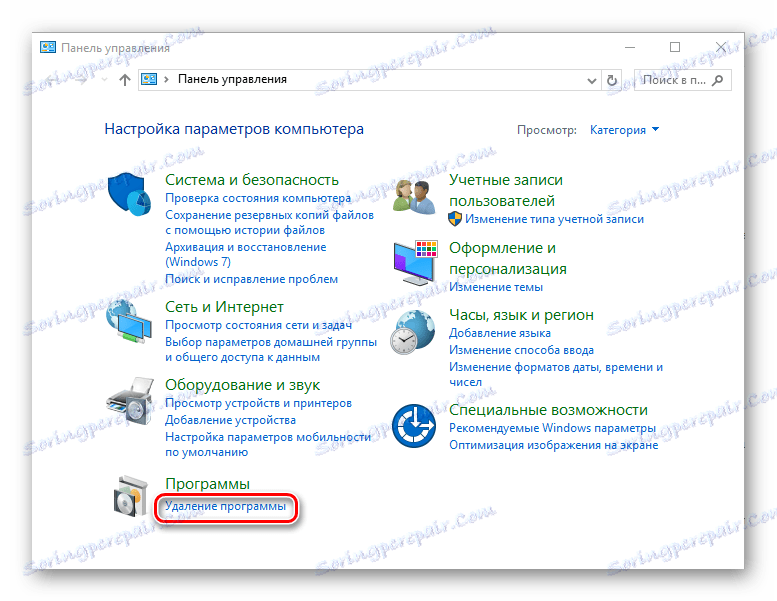

Још један редован алат за деинсталирање апликација је "спремиште". Да бисте користили његову функционалност, обавите овај низ.
- Кликните на тастатуру "Вин + И" или идите на "Сеттингс" у менију "Старт" .
- Кликните на "Систем" .
- Затим изаберите "Стораге" .
- У прозору "Складиштење" кликните на диск на којем ће се апликације избрисати.
- Сачекајте док анализа није завршена. Пронађите одељак "Апликације и игре" и кликните на њега.
- Пронађите програм који желите избрисати и кликните на дугме "Обриши" .
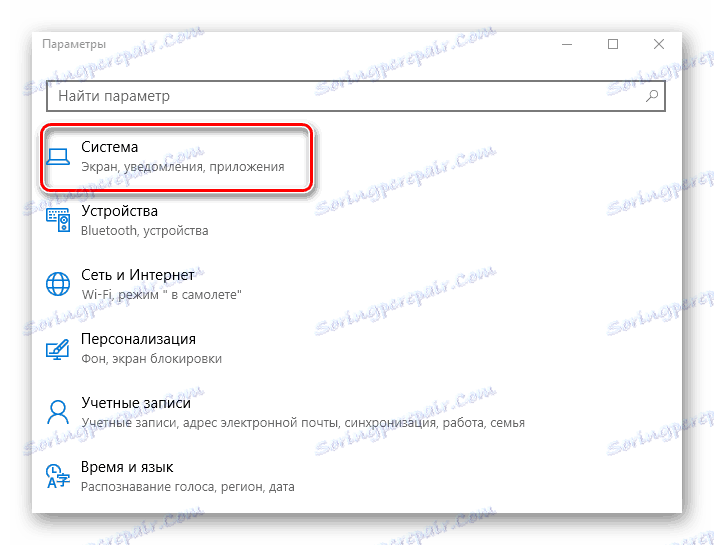
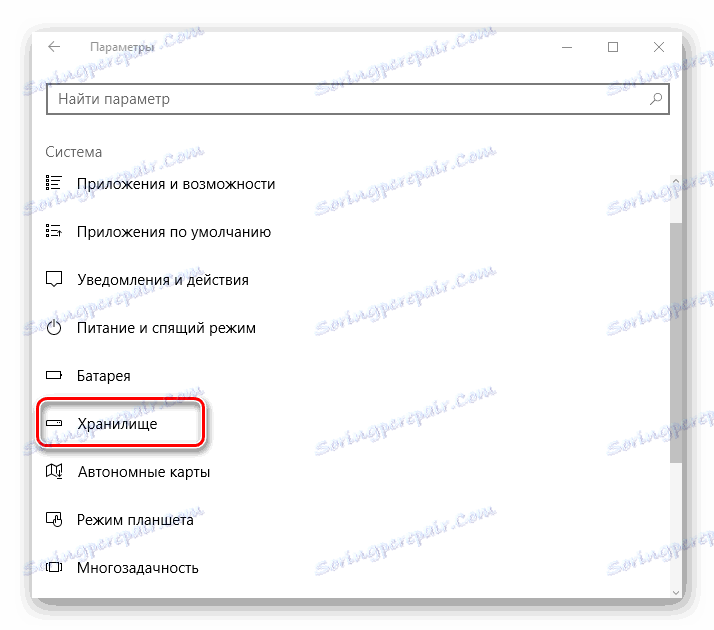
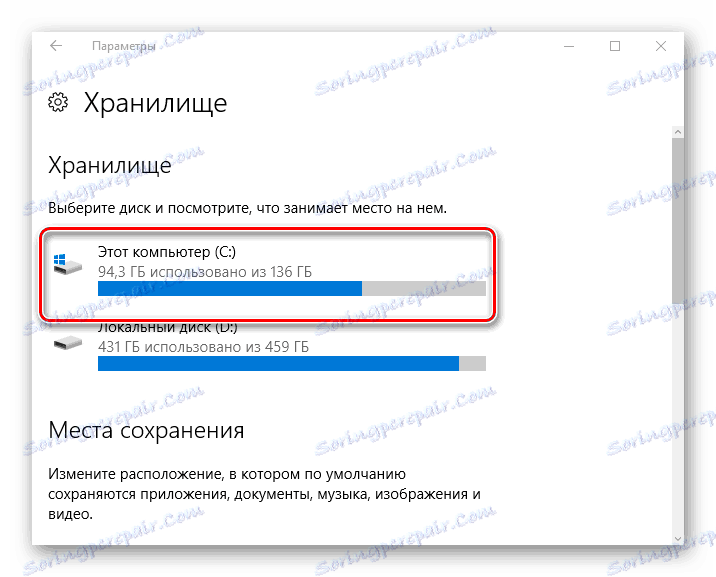

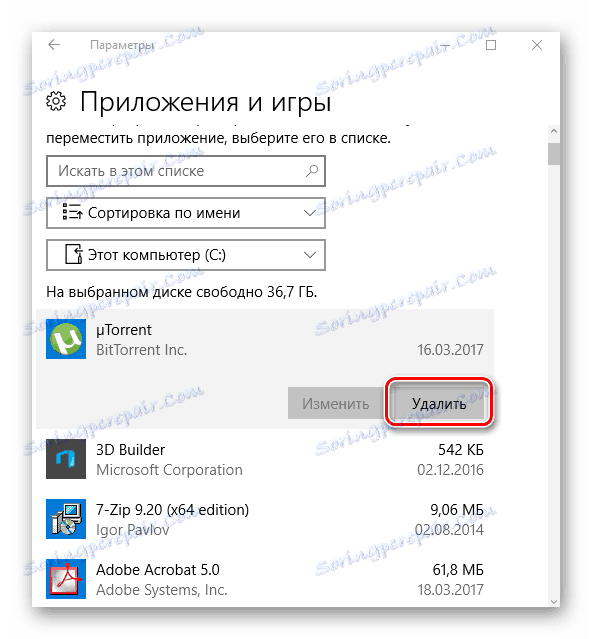
Важно је напоменути да и даље постоје многи корисници који могу једноставно извршити процедуру деинсталације. Због тога, ако на вашем рачунару постоји неискориштени софтвер, можете безбедно започети његову деинсталацију.